对于新入手的win11电脑,大多用户都会选择设置开机密码登录来保护个人隐私安全,当然有些用户觉得每次在启动win11电脑时都需要输入开机密码很是麻烦,因此就想要重新设置电脑免密
对于新入手的win11电脑,大多用户都会选择设置开机密码登录来保护个人隐私安全,当然有些用户觉得每次在启动win11电脑时都需要输入开机密码很是麻烦,因此就想要重新设置电脑免密码登录,那么win11怎么设置开机不用密码呢?这里小编就给大家讲解win11如何设置免密码登录,一起来看看吧。
1、首先在搜索框中搜索netplwiz。
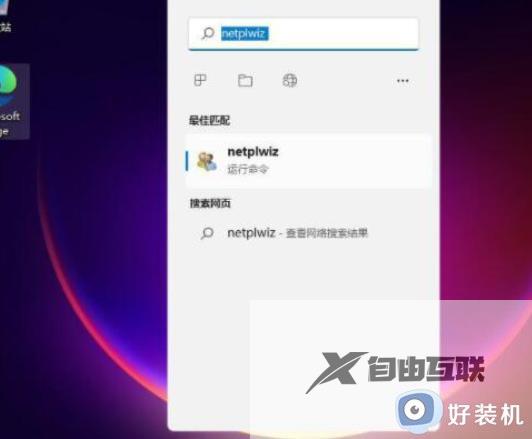
2、在搜索结果界面中可以找到netplwiz程序打开,可以看到跟之前win10操作会有不同。修改密码的话需要按照提示按ctrl+alt+del键更改密码。我们按照快捷键打开。
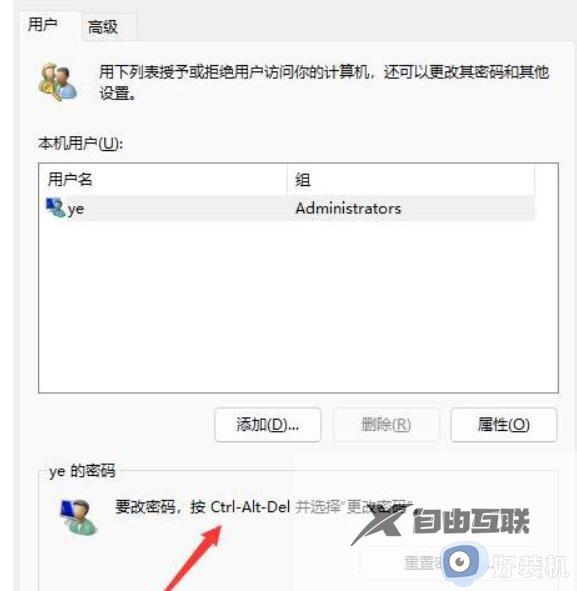
3、选择更改密码打开。
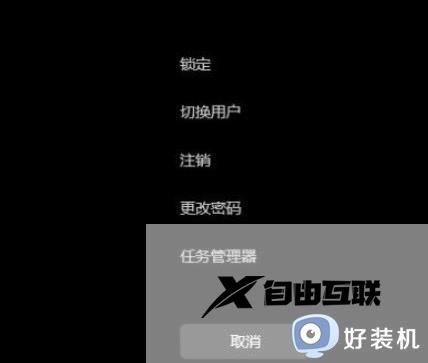
4、在密码框中输入旧密码,然后新密码框和确认密码框留空白后直接回车即可。这样以后登录就不需要输入密码了。
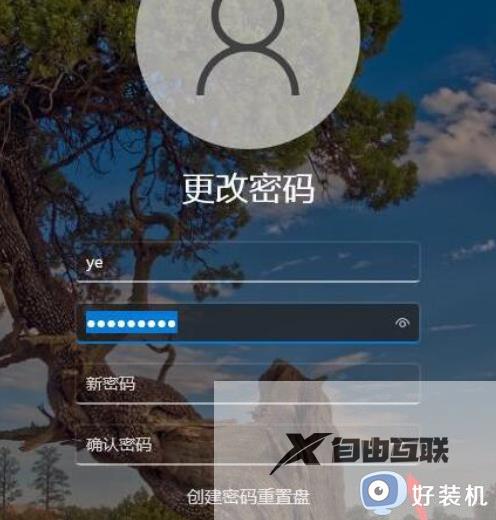
上述就是小编给大家带来的win11如何设置免密码登录完整步骤了,有遇到过相同问题的用户就可以根据小编的步骤进行操作了,希望能够对大家有所帮助。
